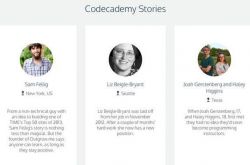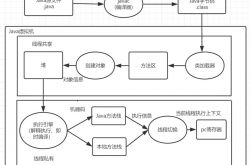- 冒险村物语
- 英雄无敌3塔防
- 驾考家园手游
英文seo关键词选取工具Web Content Studio详解
2012-02-04
Web Content Studio是非常著名的英文seo关键词选取工具。今天就抽点时间来图解一下这个软件的用法,不过由于版本不一样,新版的一些功能没有,不过这个版本已经足够了! 这篇教程主要来自于XFactor – The Authority Site – Adsense Guide这本书,老外写的,所以案例给得很好!
工具/原料
-
Web Content Studio
步骤/方法
-
创建新文章
千万别忘记这一步咯,很多人打开软件直接就开始特征词汇搜索了。如果省掉这一步,很多功能是出不来,包括编辑器!
步骤:在主窗口“File –> Open / New Article”,打开文章项目编辑窗口,然后在这个窗口选择“File –> Creat a new project”,创建一个新项目,然后选择“New articles in selected project”,在这个新项目下添加一篇新文章,填入标题,如下图所示(点击放大):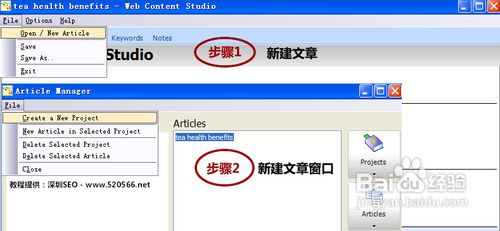
-
OK,我们现在点击刚才创建的文章标题,将进入软件工作主窗口, 如下图所示,
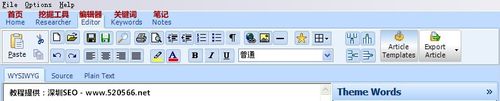
-
寻找特征词汇
案例关键词:Tea Health Benefits
首先我们将软件定位到:Keywords – Keyword Spider, 然后如下图所示进行勾选(点击放大)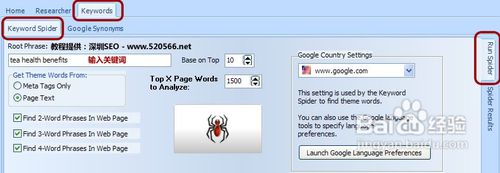 上图中的几点解释:
上图中的几点解释:
1)关键词输入框的右侧有一个“Base on top 10”,意思是软件将根据这个关键词选取排名前十的网页内容进行分析。
2)关键词输入框下面的两个选项,一个是根据网页的Meta信息来分析,一个是根据网页的内容来分析,我们选后者。
3)下面的三个选项,可以根据需要让软件分析出两个词,三个词及四个词的特征词汇,手工基本不可能完成的任务。
4)在蜘蛛的上面的那个1500,表示在前10的网页中,选取多少个字的内容进行分析,默认是1500字。
5)右侧的语言选择工具,表示选择那个国家的排名数据数据库,当然我们选择Google.com的美国英语数据库。 -
确定特征词汇
我们点击上图中的“蜘蛛”按钮,软件开始自动运行,这个运行过程需要一点时间,稍等我们就可以得到结果,软件会在分析完成后自动跳到结果页面,如下图所示: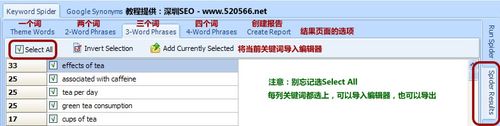
-
我们把一个的,两个,三个,四个的关键词全部选上,可以在软件界面直接点击 “Add currently selected”,可以将选择的那些特征词导入到编辑器,或者我们选择整体导出,这里建议的是先导出,整理后再使用~~~因为软件分析出来的词汇量很大,有些不太需要的,可以根据自己的判断删除掉!如下图所示,我们选择导出为HTML格式,将四列特征词汇全部导出:
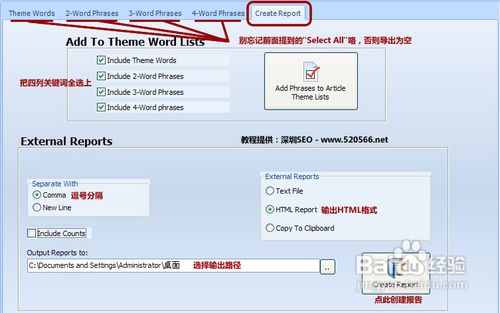
-
导出后HTML打开如下图所示:
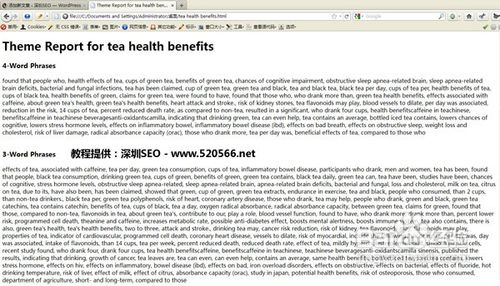 导出后我们发现这些特征词汇太多了,比文章都长,全部用上肯定不可能,这时候要做的就是手工检查了。手工检查没有特定的规则或者说技巧,完全靠自己的感觉进行,如果你对关键词的含义掌握得比较好,可以很好的选出需要的特征词汇,比如这里说的是“茶的健康”,那么周边的词汇可能就是“健康,活力,减肥”等等。如果完全没有概念也无妨,我们导出的报表一共分四部分
导出后我们发现这些特征词汇太多了,比文章都长,全部用上肯定不可能,这时候要做的就是手工检查了。手工检查没有特定的规则或者说技巧,完全靠自己的感觉进行,如果你对关键词的含义掌握得比较好,可以很好的选出需要的特征词汇,比如这里说的是“茶的健康”,那么周边的词汇可能就是“健康,活力,减肥”等等。如果完全没有概念也无妨,我们导出的报表一共分四部分
“4-Word Phrases, 3-Word Phrases, 2-Word Phrases, Theme Words”
我们直接每个部分挑选前5个或者10个词就可以了! - OK, 剩下的就很简单了,如果你找的国外写手的话,可以直接把这份单词表发给别人,让别人写文章,把这些词填进去!在如何获取原创高质量的内容这篇文章里,我们已经就找国外写手做过介绍。如果没有这个预算,那你就用英文伪原创工具吧,找一篇长度适中的文章,给它伪原创,然后自己把这些词插进去就可以了!
(免责声明:文章内容如涉及作品内容、版权和其它问题,请及时与我们联系,我们将在第一时间删除内容,文章内容仅供参考)
人气推荐
知识阅读
精彩推荐
- 游戏
- 软件
-

像素拼图最新版下载v5.01 安卓版
其它手游 23.76MB
下载 -

机器人战斗竞技场手机版下载v3.71 安卓版
其它手游 77.19MB
下载 -

果冻人大乱斗最新版下载v1.1.0 安卓版
其它手游 113.98MB
下载 -

王者100刀最新版下载v1.2 安卓版
其它手游 72.21MB
下载 -

trueskate真实滑板正版下载v1.5.102 安卓版
其它手游 83.48MB
下载 -

矢量跑酷2最新版下载v1.2.1 安卓版
其它手游 119.39MB
下载 -

休闲解压合集下载v1.0.0 安卓版
其它手游 33.41MB
下载 -

指尖游戏大师最新版下载v4.0.0 安卓版
其它手游 74.77MB
下载
-
飞天萌猫下载v3.0.3 安卓版
下载
-
火柴人越狱大逃脱下载v1.1 安卓版
下载
-
末日战场生死局下载v1.0 安卓版
下载
-
安静书女孩世界下载v1.0 安卓版
下载
-
消个寿司下载v1.00 免费版
下载
-
趣味找猫猫下载v1.1.2 安卓版
下载
-
方块男孩大战恶霸最新版下载v1.0.18 安卓版
下载
-
根本难不倒我下载v1.0.1 最新版
下载